Für das Beweissicherungsverfahren wird die sogenannte LitigationHoldEnabled-Eigenschaft eines Exchange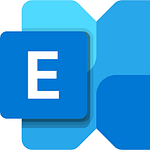
Um das Beweissicherungsverfahren für ein Postfach zu aktivieren und damit eine rechtssichere Archivierung zu gewährleisten, gehen Sie wie folgt vor: Der HTML-Code für ein Leerzeichen ist folgender:
- Gehen Sie in Exchange
Microsoft Exchange ist mehr als einfach nur eine E-Mail-Lösung, denn es bietet eine vielfältige Palette an Tools, um den eigenen Arbeitsalltag besser zu strukturieren und zu organisieren. Außerdem erleichtert es mit seinen Teamfunktionen die Zusammenarbeit und Kommunikation im Team ungemein. On top kommt noch hinzu, dass es mit den anderen Cloud Services von Microsoft, wie Microsoft Teams, SharePoint, uvm. perfekt... mehr erfahren auf „Empfänger“ > „Postfächer“
- Wählen Sie in der Liste das Postfach aus, das Sie rechtssicher archivieren wollen, und klicken Sie auf „Bearbeiten“.
- Rufen Sie auf der Eigenschaftenseite die Postfachfunktionen auf.
- Unter „Beweissicherungsverfahren“ können Sie die Schaltfläche von „Deaktiviert“ auf „Aktiviert“ ändern.
- Nachdem Sie optionale Informationen wie etwa Dauer des Beweissicherungsverfahrens eingestellt haben, klicken Sie auf „Speichern“.
Das Beweissicherungsverfahren verwendet den Ordner „Wiederherstellbare Elemente“, um E-Mails beizubehalten. Der Ordner wird in der Standardansicht von Outlook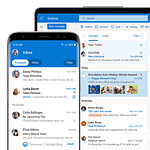
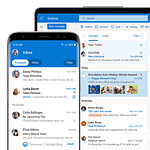
- Discover Hold: „Discover Hold“ beinhaltet alle E-Mails, die über einen gewissen Zeitraum dauerhaft archiviert werden müssen.
- Versions: Im Ordner „Versions“ werden verschiedene Versionen eines Dokuments gespeichert, das vom Nutzer nachträglich bearbeitet worden ist.
- Audits: Der Ordner „Audits“ bzw. „Audit Logs“ erlaubt eine transparente Protokollierung der Postfachzugriffe.
- Purges: E-Mails, deren Aufbewahrungsfrist verstrichen ist, landen im Ordner „Purges“. Auch hier können noch einmal individuelle Aufbewahrungsfristen definiert werden.
- Deletions: E-Mails, die von Mitarbeitern selbst gelöscht werden, werden in den „Deletions“-Ordner verschoben. Entsprechende E-Mails können Mitarbeiter auch eigenständig wiederherstellen.
Quelle und weitere Infos hier: https://cloud.telekom.de/de/blog/cloud-software/e-mail-archivierung-mit-exchange
Sie sehen gerade einen Platzhalterinhalt von Facebook. Um auf den eigentlichen Inhalt zuzugreifen, klicken Sie auf die Schaltfläche unten. Bitte beachten Sie, dass dabei Daten an Drittanbieter weitergegeben werden.
Mehr InformationenSie sehen gerade einen Platzhalterinhalt von Instagram. Um auf den eigentlichen Inhalt zuzugreifen, klicken Sie auf die Schaltfläche unten. Bitte beachten Sie, dass dabei Daten an Drittanbieter weitergegeben werden.
Mehr InformationenDieser Beitrag ist auch verfügbar auf:
English (Englisch)

